なんかスマートでかっこいいオーディオをコペンに付けた記録です。
納車してから約一年、この昭和みたいなオーディオにBluetoothのやつ付けて使ってましたがついに変えました。たまたまヤフオクで落とせたので。笑

【準備物】
- サイバーストーク JOIN(本体)
- 内張りはがし
- (必要に応じてその他工具)
基本的に外装剥がしてカプラー差し替えで終わるので専用品は最高ですね!!!
サイバーストーク JOIN
アマゾンとか取り扱い無いので公式HPで↓

センターのパネルにボタンがついてる、ような形状で画面が無い。
バイク用で使ってるiPhoneでナビ付けるので画面が無いスマートさが良くて選びました。
ちなみに真ん中の丸いのは前オーナーが付けてたスマホホルダーです。
また、コペン用にも種類があって、自分の機種のエアコン口を確認しましょう。四角タイプと台形タイプによって適合が変わります。
セロは確か四角だったと思います。エクスプレイやローブは、新車注文時にカーナビ付けるか付けないか、でエアコン口の形状が変わったとかなんとか、、だったと思います。注意。
内容物は本体・パネル&ボタン・カプラー・マイク・ボタンまでの接続コード。



内張りはがし
パネルとか内装少し剥がさないとなのでそれ用。なんやかんや使うし、マイナスドライバーで代用とかせずに買うと効率いい気がしました。
(必要に応じてその他工具)
ついてるカーナビとかによってはカプラー切られてたりしてそうなので圧着一式。あと配線が抜けやすいらしいのでマスキングテープで補強しました。
あと、中古だったので本体を固定するマジックテープが欠品だったのでダイソーで両面テープタイプのマジックテープも購入。
【実作業】
内装取り外しが一番面倒だったかも。
- 内装取り外し
- ナビ取り外し
- 配線取付
- 本体取付
- センターパネル&ボタン類設置
- 元に戻して動作確認
内装取り外し
外すのは、
- ハザードボタンとこのパネル
- エンジンスタートボタンのパネル
- ナビの枠
- センターパネル
1のハザードのパネル外し

内張りはがしで外側から外して
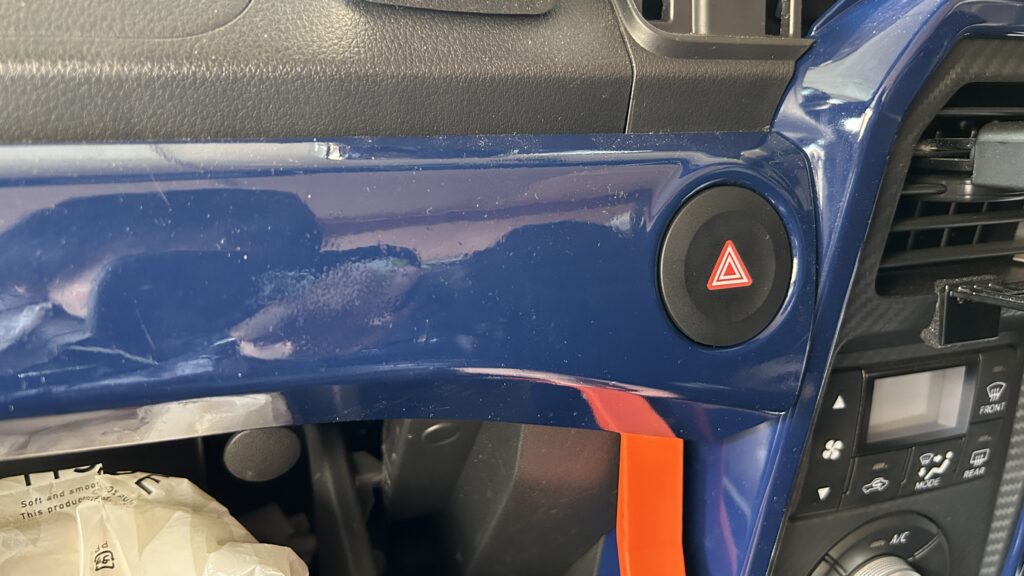
内側のこの辺をバキっとやると外れる。外したらハザードボタンのカプラーが出てくるので外す。破壊しないように注意。
外さなくても一応作業できるけど邪魔なので外した方がヨシ!
ここが、エアコン四角タイプのコペンだと1,2が合体してて一体パーツとなってます。
2のスタートボタンのパネルも同じ感じでバキっと外してカプラー外す。
3のナビの枠が一番難しいかも。

さっき外したハザードボタンとスタートボタンの上あたりに刺さっていたであろう穴があるので、そこを内張りはがしで少し浮かせる。
この時、エアコン口の上の部分が結構干渉するのでうまい具合に浮かして手前に引っ張りだす。(この写真だと青い部分)

うまく浮かせられるとここまで出てくる。無理そうな人は内張りはがしで下の青いところまで剥がしたらやりやすいかもしれないけどここ外すの結構だるい。(青く塗装した時にこの辺外した写真があるので誰かから要望あれば追記します)
あとはカーナビ画面に気を付けながら上に引き上げてツメを外していくと取れる。自分はこのクソださオーディオなので傷はどうでもいい。


次はナビ(オーディオ)を外していく。
ナビ取り外し
確か10か8mmのボルト4か所でとまってるので外す。裏は結構ゴチャってた。

コペン用の商品を買えばカプラーもついてるのでほぼポン付けだが、こんなかんじのイレギュラーもありそうだし注意。たぶんこれはETCの線だったかな、、。


配線取付
↑みたいな余計な配線加工がされていなければ、基本的にカプラー接続のみで動作できる作りになっています。
今回ついてたETCらしき配線は切ってACCに接続しギボシにしました。ギボシの接続は検索した方がわかりやすいので割愛。

本体取付
まずダイソーマジックテープをいい感じに貼り付け。位置に合わせて本体側にもはっつける。
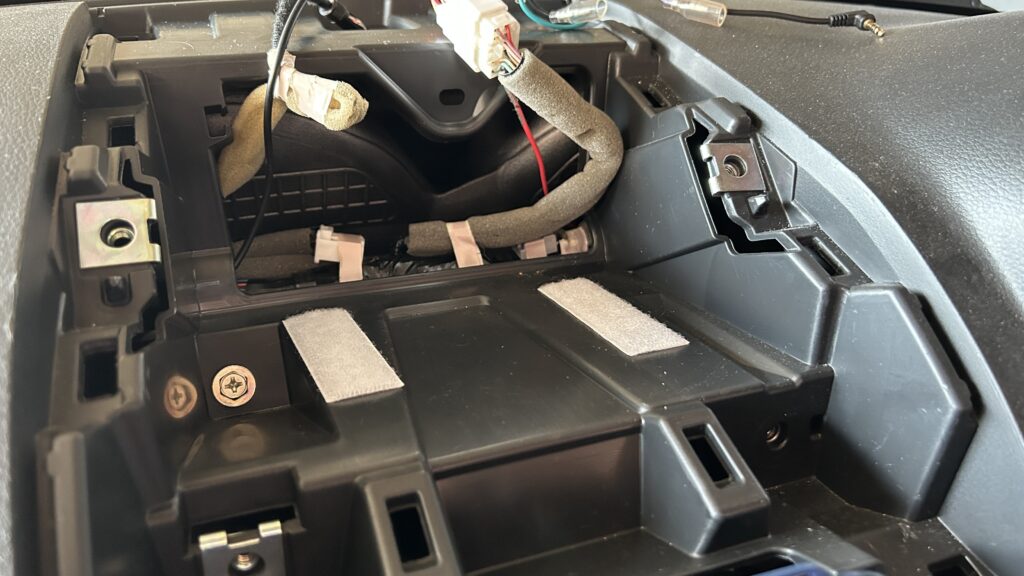
一応マイクも付属していたので取り付けましたが、これが取れやすいらしく説明書にもテープで留めてくださいとか書いてあった。ロック機構くらいつけたらいいのに。笑
マスキングテープで巻きました。どうせ見えなくなるしヨシ!
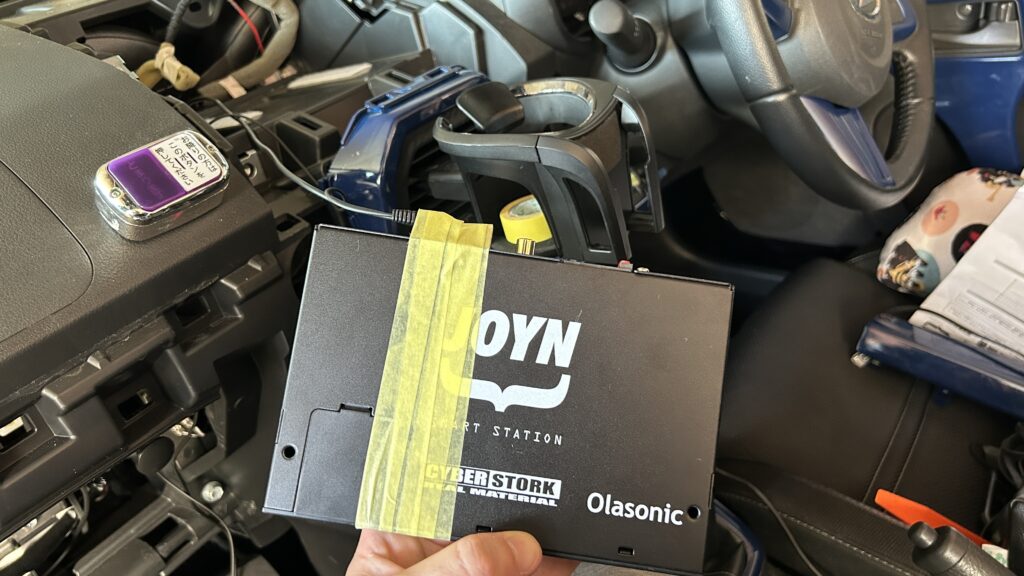
あとはカプラー刺したりUSB刺したりする。間違えそうな端子とかは無いのでみたまま刺せば大丈夫でした。

この辺りに設置しました。配線はこのくらい出ていてもパネルが閉まればOKなので大丈夫。
マイクは裏に腕を突っ込んだりなんだりして通しました。小さいのでなんとかなりました。
余ってる緑とか紫の端子はスピーカー増設した時に使うっぽい。飽きたらドゥンドゥンさせるかも笑

この状態で一度操作パネルと本体を接続(LANケーブルみたいなの)して動作確認をおすすめします。閉じてからつかないとかなるとだるいので!
インパネ設置
動作問題なければパネル被せて、取り外した物たちを元に戻す。
奥を合わせてから上から押すといい感じにハマりました。
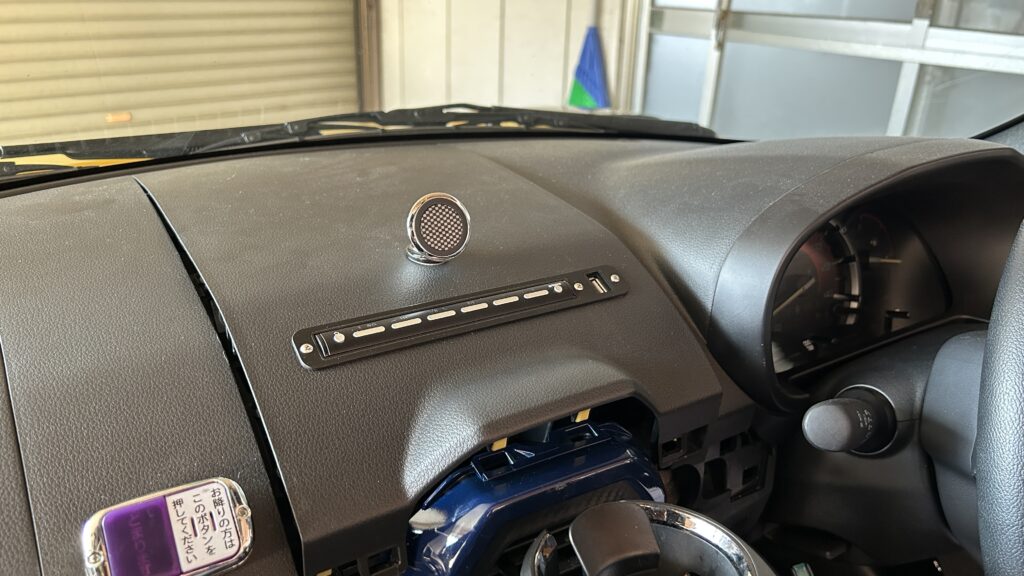
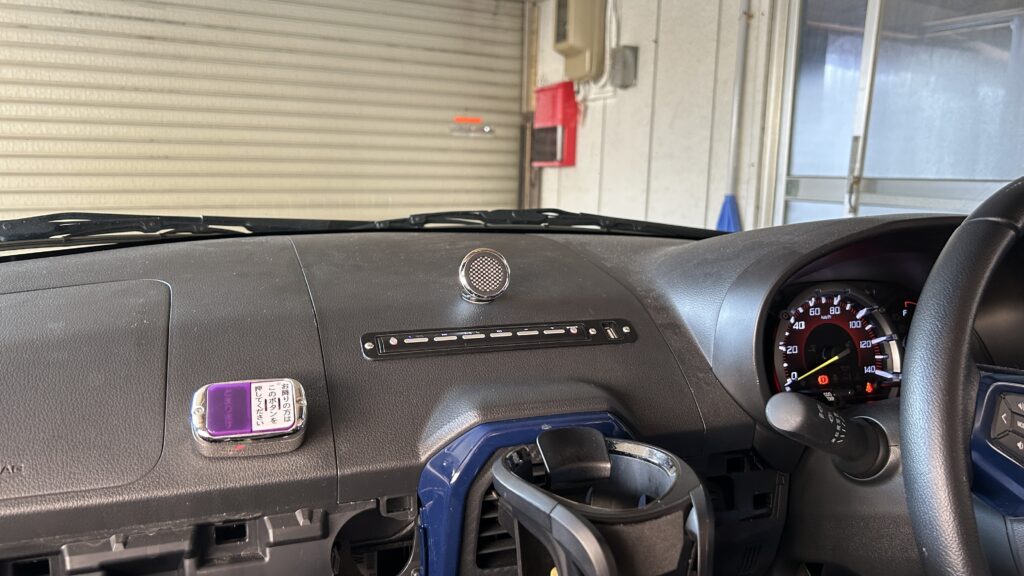
この前使用者が付けたであろう磁石スマホホルダーはこのあともぎ取られて捨てられます。使いづらいし、カバー付けてるスマホだとくっつかなくてダメでした。
動作確認・しばらく使った感想
あとは動作確認して終了!ナビ用のでかいパネル無くなって広くなった感覚になりました。
しばらく使った感想として、
- 音は確かに前よりは良くなった。イコライザー変更すると結構変わる
- 視界も良くなった。スマート感。かっこいい。
- スマートにはなったが、どのボタンがどの機能かが運転席からは見にくい
- キーオンにしてスマホ繋がったら自動で音楽再生されるのが良くもあり悪くもある
- 現在の音量が視覚的にわからないのでたまにミスって爆音再生されてビビる
- マイクがなんか使えなかった(多分スマホの設定が悪い)(結局よくわからないのでマイク外した)
こんな感じでした。不満点がいくつかありますが全然許容範囲ですかね!
定価は5万近くしますが、概ね満足です。ヤフオクで半額くらいで手に入れられたし!
以上JOINオーディオ取付でした~




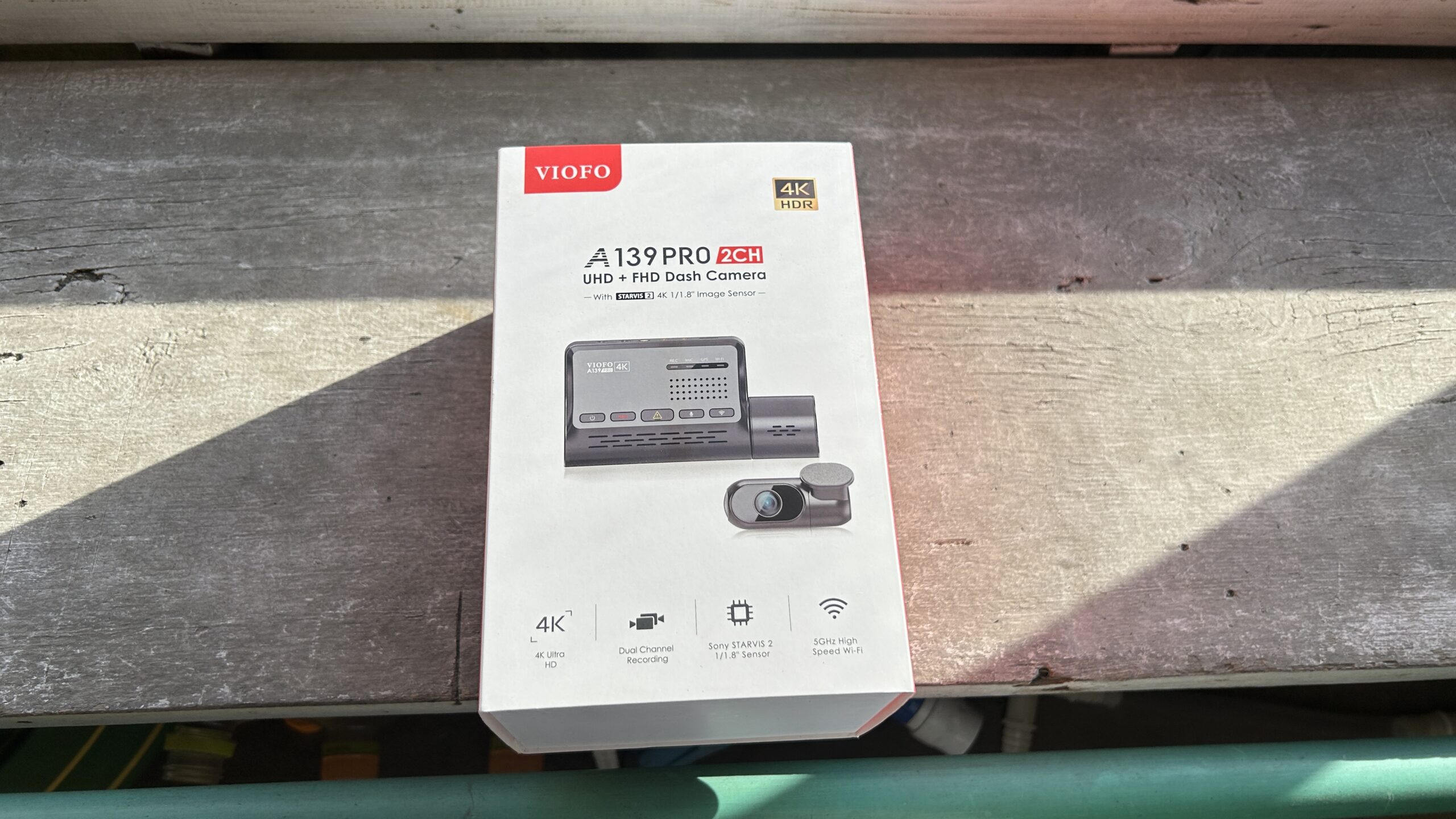

コメント